|
|
セットアップ技 |
|

|
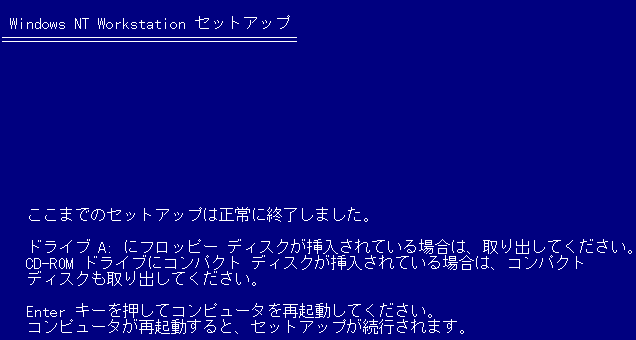
| 一応、SCSI ID と論理ユニット番号は、「コントロールパネル」→「SCSI アダプタ」→「(SCSI)プロパティ」→「設定タブ」で確認できる。 |
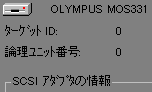
|
※ Windows NT のマニュアル「ファーストステップガイド」第6章「コンピュータに関する情報収集」のところからここで正しく起動しない場合は、次回起動するときにあらかじめインストールされている Windows NT が起動するようにするか、 作成しておいたブートディスクから起動します。 正しくセットアップする領域を指定し直してやり直しです。